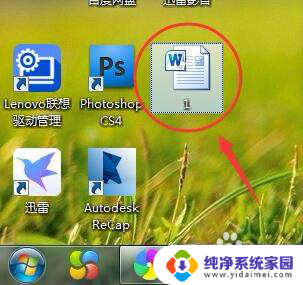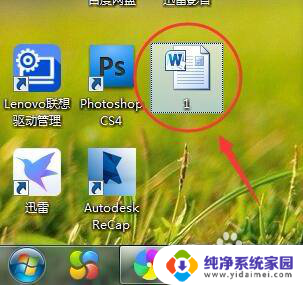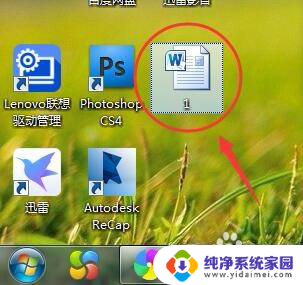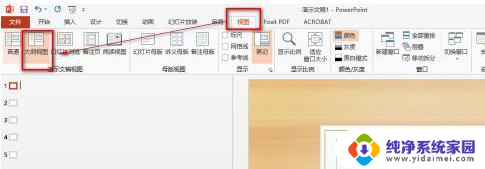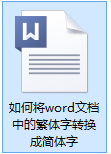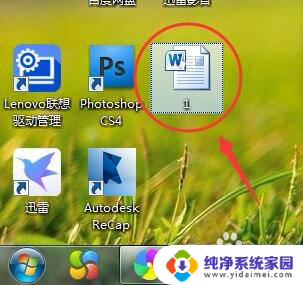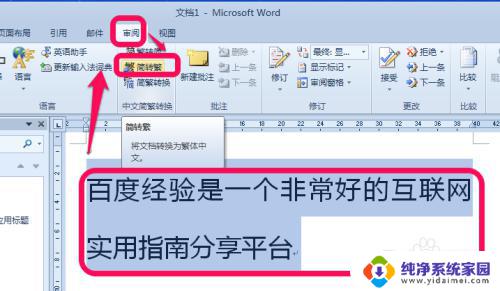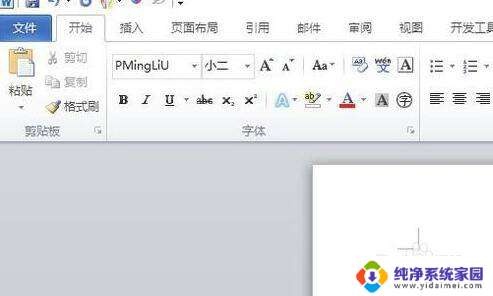繁体字简体字转化 Word如何实现繁体字转换成简体字
随着社会的不断发展和交流的加强,繁体字与简体字之间的转换成为一个重要的问题,而在如今的数字化时代,许多人都在寻找一种方便快捷的方法来实现繁体字向简体字的转换。在这方面Word软件提供了一种简单而有效的解决方案。通过使用Word软件中的转换功能,用户可以轻松地将繁体字转换成简体字,让文字更加易读易懂。接下来我们将探讨一下Word如何实现这一转换,并详细介绍一些操作步骤和技巧。
具体步骤:
1.首先在桌面(或者其他位置)找到所需要的Word文档,然后鼠标双击打开。也可以点击一下,然后鼠标右击选择“打开”,或者选择“打开方式”,再选择使用Word打开,当然还是直接双击打开比较方便,前提是要事先安装Word软件。
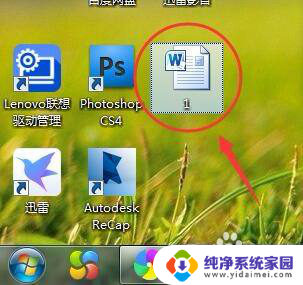
2.打开之后可以发现内容都是繁体字,如果大家没学过的话,有些文字还是认不得的,现在试着把内容转换成简字体。

3.查看Word页面上方菜单栏,确保菜单栏处于“审阅”菜单下。一般Word打开之后会默认处于“开始”菜单下,如果不是在“审阅”下,点击一下“审阅”菜单。
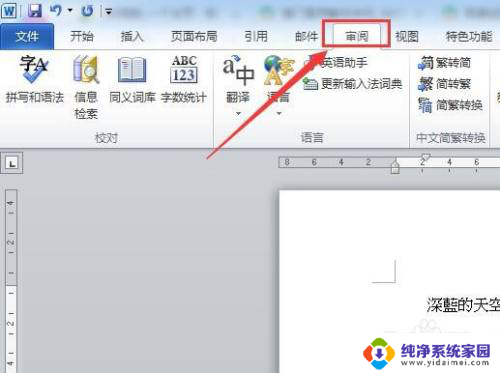
4.如果我们希望第一段和第二段内容转换成简体字,那我们将它们选中,一定要选中,否则就不会转换成功。

5.在“审阅”菜单栏下的“中文简繁转换”板块,找到繁转简工具按钮,点击一下即可。
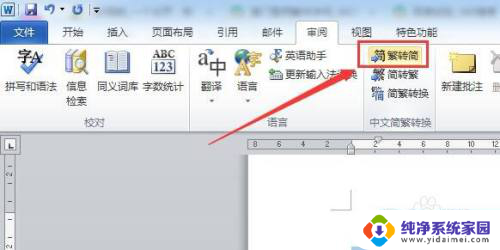
6.这时候再回到Word文档(停留在原来的页面),会发现第一段和第二段内容(选中的内容)已经转换成简体字了。

7.同样地,如果想把简体字转换成繁体。可以找到简转繁工具按钮,点击一下即可转换成繁体字,当然前提还是要先选中相关内容。
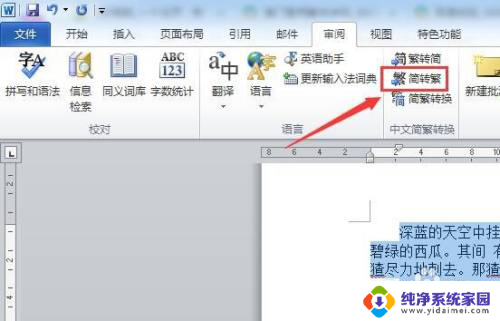
以上就是繁体字简体字转化的全部内容,如果遇到这种情况,可以根据小编的操作来解决,非常简单快速,一步到位。